siga as seguintes etapas que ajudarão a ativar ou desativar uma caixa de correio de arquivo usando o comando Exchange Admin Center (EAC) e PowerShell. Vamos dar uma olhada:
habilite uma caixa de correio de arquivo no Exchange Online
a) usando o Exchange Admin Center (EAC)
> primeiro, faça login no seu perfil do Office 365 e clique no ícone do iniciador de aplicativos e, em seguida, escolha Admin.
> Vá para Admin centros de navegação inferior do administrador do Office 365 centro, e selecione a opção Exchange
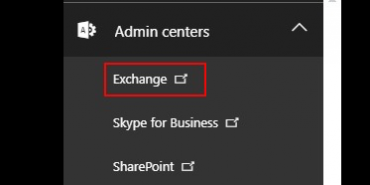
Clique Em Exchange dentro de Admin Center
> Em Centro de Administração do Exchange, você pode selecionar Destinatários e, em seguida, escolha Caixas de correio. Em seguida, escolha uma caixa de correio necessária que deseja arquivar e escolha Ativar opção em Arquivo in-Place.
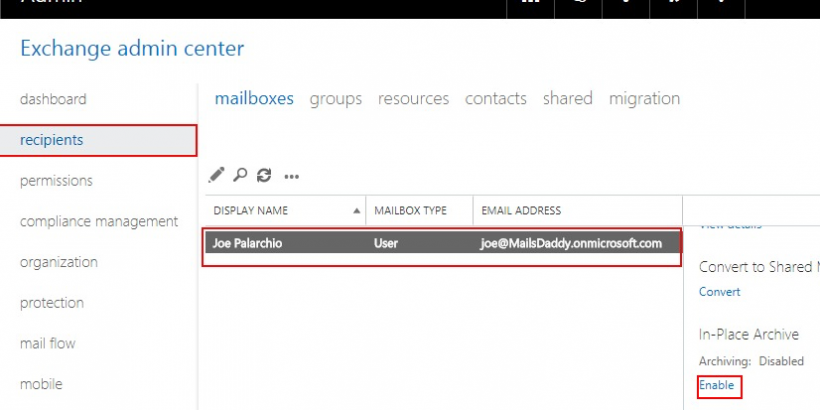
nos destinatários, clique em Ativar arquivo no local
Nota: Além disso, você pode executar arquivos em massa para selecionar várias caixas de correio. Você pode usar a tecla Shift + Ctrl para selecionar todas as caixas de correio. Depois disso, clique em Mais opções no painel Detalhes. Em seguida, escolha Ativar opção em Arquivo.
B) usando o comando Powershell
no início, você deve ter que conectar seu Exchange Online com o Windows PowerShell. Agora, execute o seguinte comando:
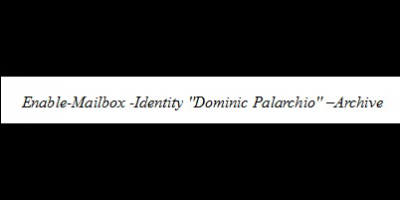
execute Enable Mailbox Identity Command
este exemplo habilitará um arquivo para a caixa de correio de Dominic Palarchio. Ainda assim, se você deseja habilitar todas as caixas de correio de arquivo em sua organização, execute o cmdlet abaixo.

Desabilitar o Arquivo de Caixas de correio no Exchange Online (O365)
A) utilizando o Centro de Administração do Exchange (EAC)
> Entrar no seu MS Office 365 conta e ir a lançador de aplicativos ícone e, em seguida, prima Admin
> No canto inferior esquerdo de navegação de administrador do Office 365 centro, selecione a Administração de centros e escolha a opção de Câmbio
> Em um EAC, escolher os Destinatários e, em seguida, Caixas de correio. Depois disso, escolha uma caixa de correio específica que você precisa arquivar e clique em Ativar opção sob o arquivo no local
Nota: Além disso, você pode executar arquivos em massa escolhendo várias caixas de correio. Você pode pressionar as teclas Shift e Ctrl para selecionar diferentes caixas de correio. Em seguida, vá para Mais opções no painel Detalhes e clique no botão Ativar em Arquivo.
B) usando o cmdlet do Windows PowerShell
você pode executar o script a seguir depois de conectar a organização do Office 365 ao PowerShell.

Executar Comando desativar caixa de correio como mostrado acima
